Walaupun ia menjadi lebih baik dari segi kestabilan dan pengoptimuman, Facebook untuk Android masih mempunyai banyak perkara yang perlu digilap. Penggunaan storan besar-besaran dan kelajuan pemuatan yang perlahan adalah menjijikkan tetapi terdapat lebih banyak isu yang melanda sesetengah pengguna. Iaitu, sesetengah pengguna menyatakan bahawa aplikasi Facebook terus log keluar tanpa sebarang tanggapan atau alasan.
Nasib baik, kami mempunyai beberapa langkah untuk mengesyorkan yang akan membantu anda menyelesaikan masalah yang dihadapi. Jika mereka tidak membantu, lebih baik anda mengambil sedikit masa untuk menulis laporan pepijat ke Facebook dan berharap mereka akan menanganinya pada akhirnya.
Isi kandungan:
- tukar kata laluan anda
- Kosongkan data daripada apl Facebook
- Pasang semula Facebook
- Laporkan masalah kepada Facebook
Mengapa apl Facebook saya terus log keluar?
Jika apl Facebook terus mengelog anda keluar, pastikan anda menukar kata laluan anda dan log keluar daripada semua peranti. Jika itu tidak membantu, kosongkan data setempat atau pasang semula apl.
Jangan lupa untuk melaporkan masalah kepada Facebook, kerana mereka mungkin bersalah atas kejadian ini memandangkan semua langkah yang anda ambil tidak membetulkannya.
1. Tukar kata laluan anda
Perkara pertama yang perlu dilakukan dan lakukan dengan segera ialah menukar kata laluan anda. Selepas itu, pastikan anda log keluar daripada semua peranti anda. Akaun anda mungkin terjejas dan langkah pertama dalam membetulkannya ialah kata laluan baharu.
Berikut ialah cara menukar kata laluan di Facebook untuk Android:
- Buka Facebook .
- Ketik pada menu hamburger di bahagian atas dan buka Tetapan .
- Pilih Kata Laluan dan Keselamatan .
- Dalam bahagian Log Masuk , ketik Tukar kata laluan .
- Masukkan kata laluan semasa anda di kotak atas dan kemudian masukkan kata laluan baharu dua kali . Kami mencadangkan mencampurkan huruf dan nombor, bersama-sama dengan anjakan huruf besar/kecil untuk menjadikan kata laluan lebih kuat.
- Selepas itu, ketik Kemas kini kata laluan .
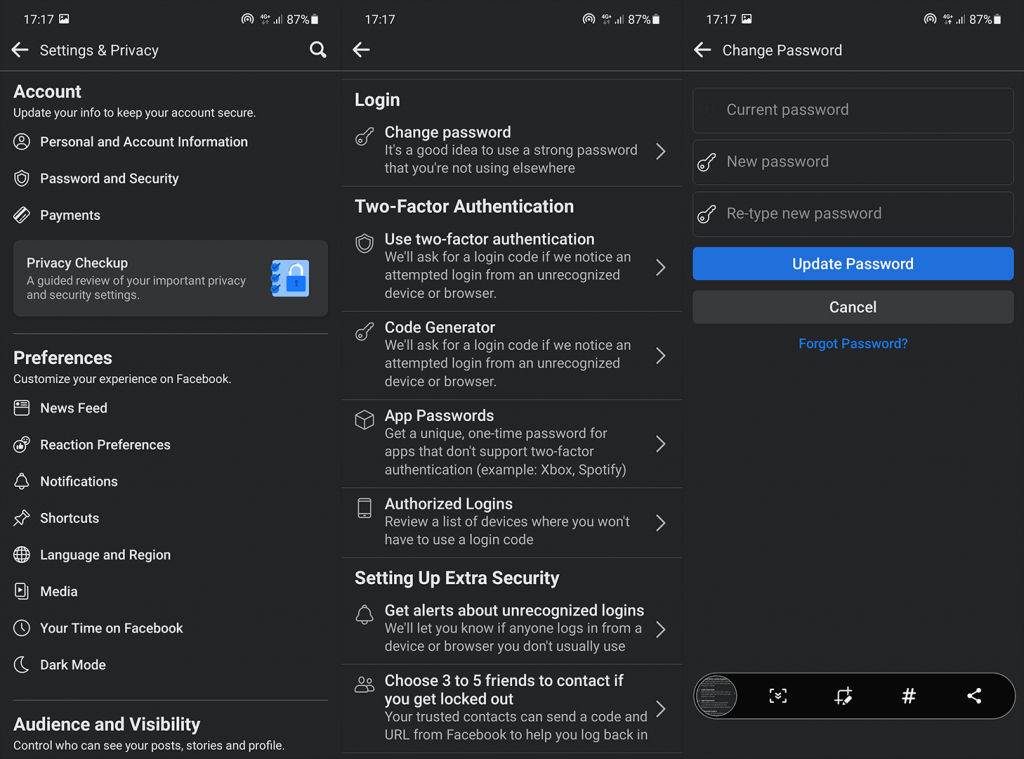
- Kembali ke tetapan Kata Laluan dan Keselamatan dan ketik “ Lihat semua ” di sebelah bahagian “ Tempat anda log masuk ”.
- Leret ke bahagian bawah dan ketik Log keluar daripada semua sesi .
- Log masuk semula.
2. Kosongkan data daripada apl Facebook
Jika masalah itu bersifat dalaman dan pepijat apl menyebabkan isu log keluar yang kerap ini, kami mencadangkan mengosongkan data setempat daripada apl Facebook. Dan aplikasi ini, mungkin, yang paling terkenal daripada semua rangkaian media sosial kerana menyimpan banyak data secara tempatan. Ini mungkin membawa kepada rasuah data dan itu, akibatnya, boleh membawa kepada pelbagai isu.
Begini cara mengosongkan data setempat daripada Facebook pada Android:
- Navigasi ke Tetapan > Apl > Semua apl > Facebook .
- Ketik Storan .
- Ketik Kosongkan storan . Jangan lupa untuk menyandarkan sebarang foto atau video daripada folder Facebook dalam storan dalaman. Tindakan berikut akan memadamkannya.
- Setelah digesa, ketik OK .
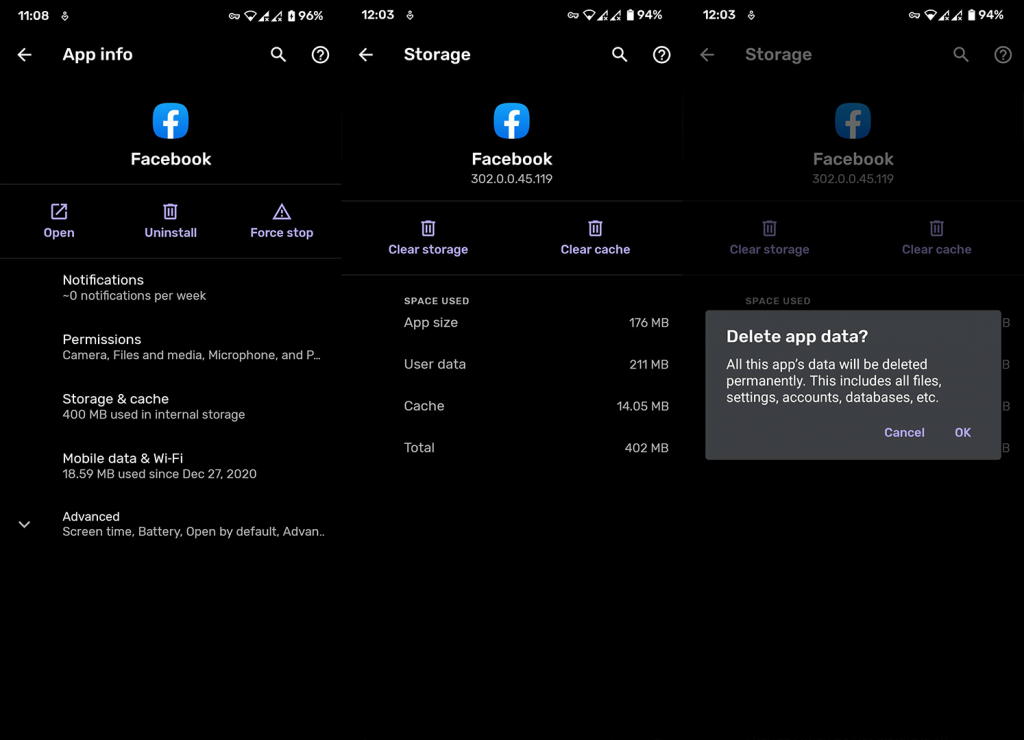
- Mulakan semula peranti anda.
Sebaik sahaja telefon masuk ke dalam sistem, buka Facebook dan log masuk. Sekiranya apl Facebook terus mengelog anda keluar, semak langkah seterusnya.
3. Pasang semula Facebook
Jika langkah sebelumnya gagal menangani masalah, anda boleh memasang semula apl itu. Ini boleh dilakukan dari Skrin Utama /Laci Apl atau dengan menavigasi ke Gedung Google Play.
Berikut ialah cara memasang semula Facebook pada Android:
- Buka Gedung Play .
- Cari Facebook .
- Ketik Nyahpasang .
- Mulakan semula peranti anda.
- Sekali lagi, buka Gedung Play dan pasang Facebook .
- Log masuk dan tunggu seketika untuk melihat sama ada apl itu melog anda keluar.
4. Laporkan masalah kepada Facebook
Akhir sekali, jika tiada apa yang membantu, pastikan anda melaporkan masalah itu kepada Facebook. Anda boleh melakukannya dengan melawati halaman bantuan rasmi mereka, di sini .
Itu sepatutnya melakukannya. Terima kasih kerana membaca dan jadilah baik untuk berkongsi sebarang penyelesaian alternatif atau menyiarkan soalan. Anda boleh berbuat demikian di bahagian komen di bawah.
5. Tutup Facebook pada Semua Peranti Lain
Facebook tidak mengehadkan bilangan peranti yang anda boleh log masuk ke akaun anda secara serentak, dan semua yang anda lakukan pada satu peranti akan dicerminkan secara automatik pada peranti lain. Walau bagaimanapun, dalam beberapa kes, log masuk pada berbilang peranti boleh menyebabkan Facebook melog anda keluar secara berterusan. Oleh itu, adalah penting untuk menolak kemungkinan ini.
Jadi, tutup Facebook pada peranti anda yang lain dan semak sama ada ini menyelesaikan masalah. Jika Facebook berhenti mengelog anda keluar selepas anda menutup akaun anda pada peranti lain, ini adalah masalah log masuk berbilang. Oleh itu, jangan gunakan akaun anda pada lebih daripada satu peranti secara serentak.
Walau bagaimanapun, jika isu itu berterusan selepas menutup Facebook daripada peranti lain, teruskan ke pembetulan seterusnya.
6. Keluar dari Sesi Facebook yang Meragukan
Jika anda log masuk ke akaun Facebook anda pada peranti awam dan tidak log keluar sebelum meninggalkan komputer, sesi itu mungkin masih aktif. Oleh itu, log keluar daripada sesi yang tidak diketahui sedemikian adalah perlu untuk memastikan ia kekal terbuka hanya pada satu peranti dan dilog keluar daripada peranti lain.
Untuk log keluar daripada sesi Facebook yang mencurigakan di tapak web, ikuti langkah di bawah:
Klik pada ikon profil anda di penjuru kanan sebelah atas.
Pergi ke Tetapan & privasi > Tetapan .
Pergi ke Keselamatan dan log masuk .
Untuk log keluar daripada sesi yang aktif pada peranti yang tidak diketahui, klik tiga titik menegak di sebelahnya dan tekan Log keluar .
Keluar dari Sesi Facebook Meragukan pada Apl Facebook
Untuk log keluar daripada sesi Facebook yang mencurigakan pada apl Facebook, ikuti langkah di bawah:
Klik pada ikon profil anda di sudut kanan atas (pada Android) atau tiga garisan mendatar di sudut kanan bawah (pada iOS).
Pergi ke Tetapan & privasi > Tetapan .
Pergi ke Keselamatan dan log masuk .
Untuk log keluar daripada sesi yang aktif pada peranti yang tidak diketahui, klik tiga titik menegak di sebelahnya dan tekan Log keluar .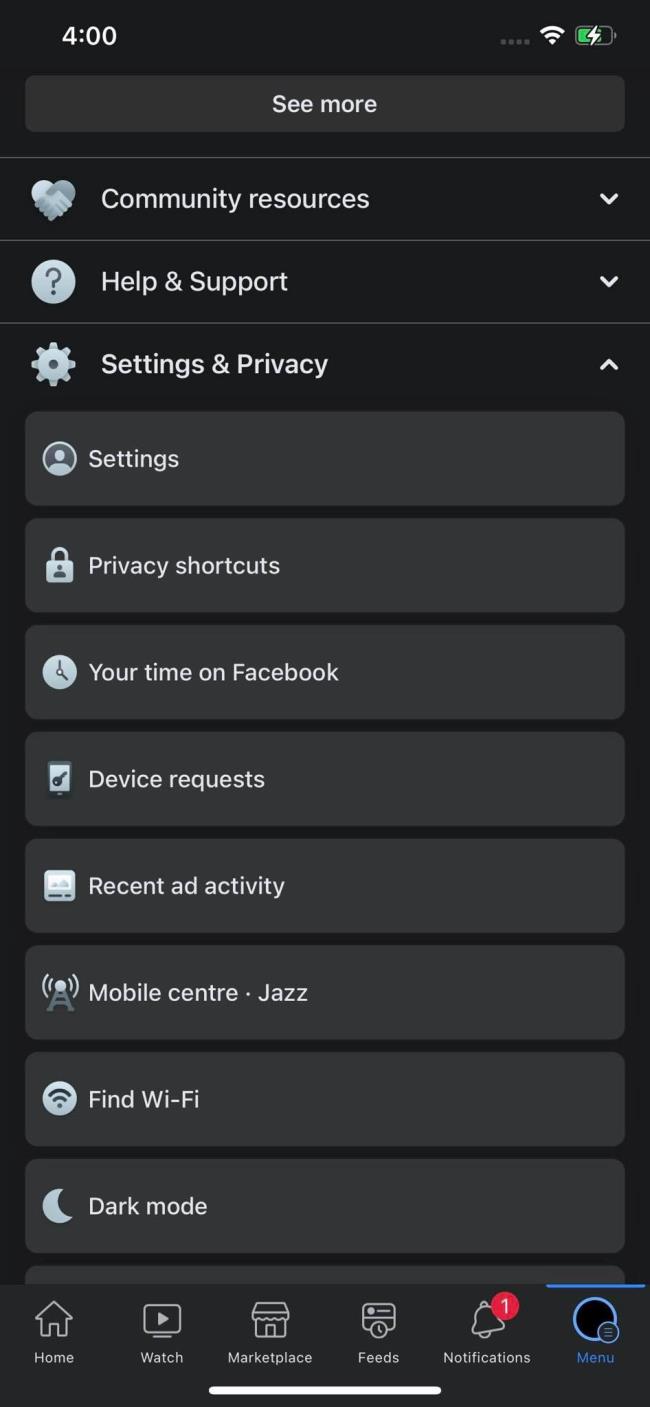
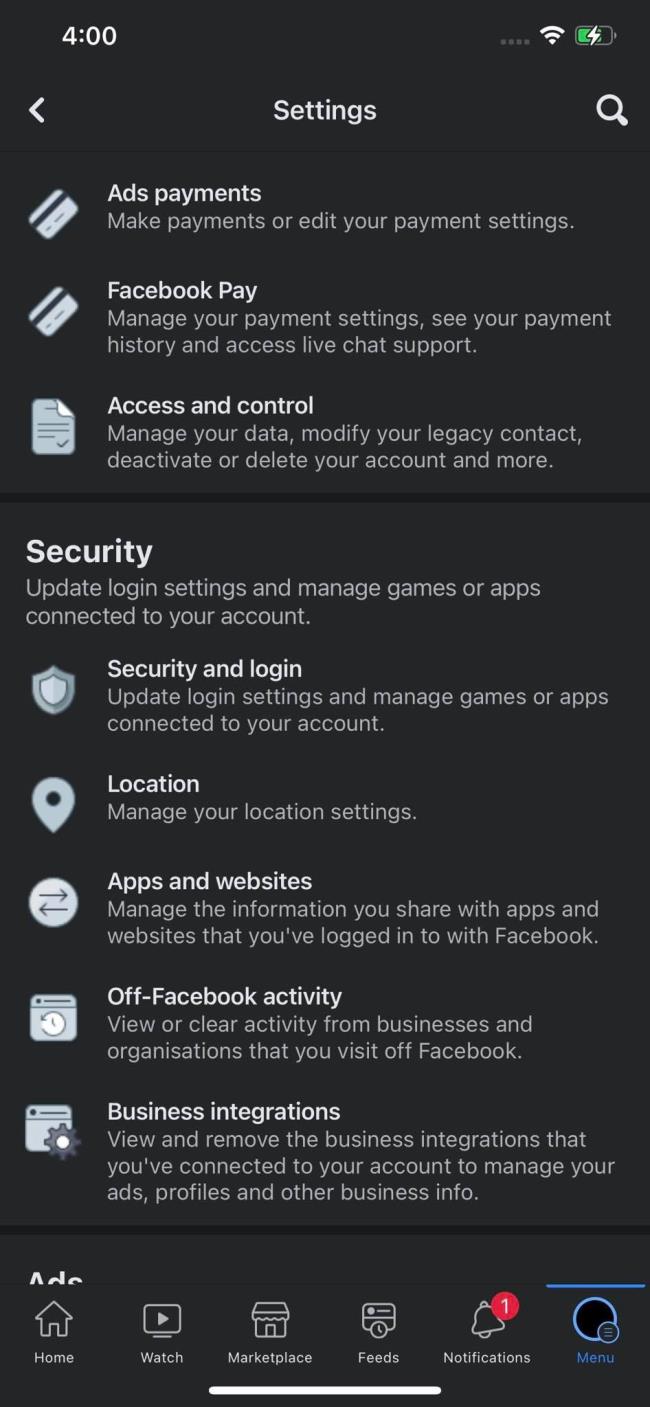
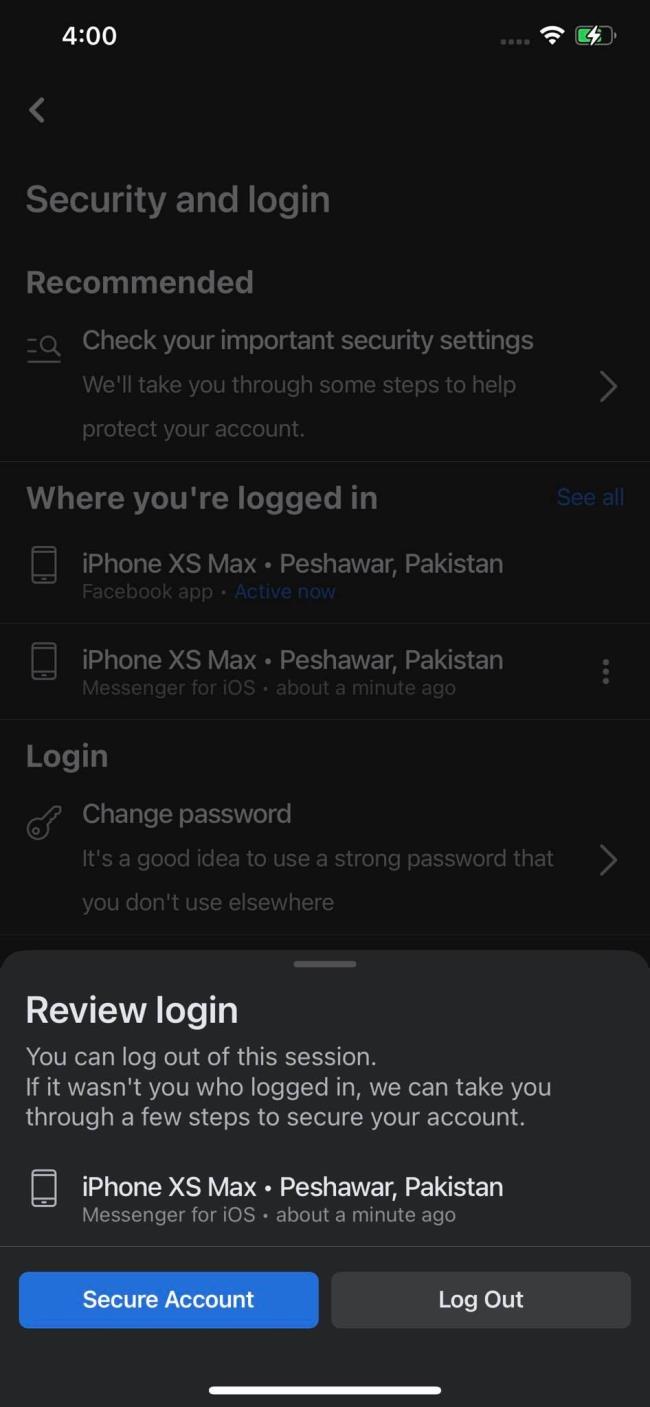

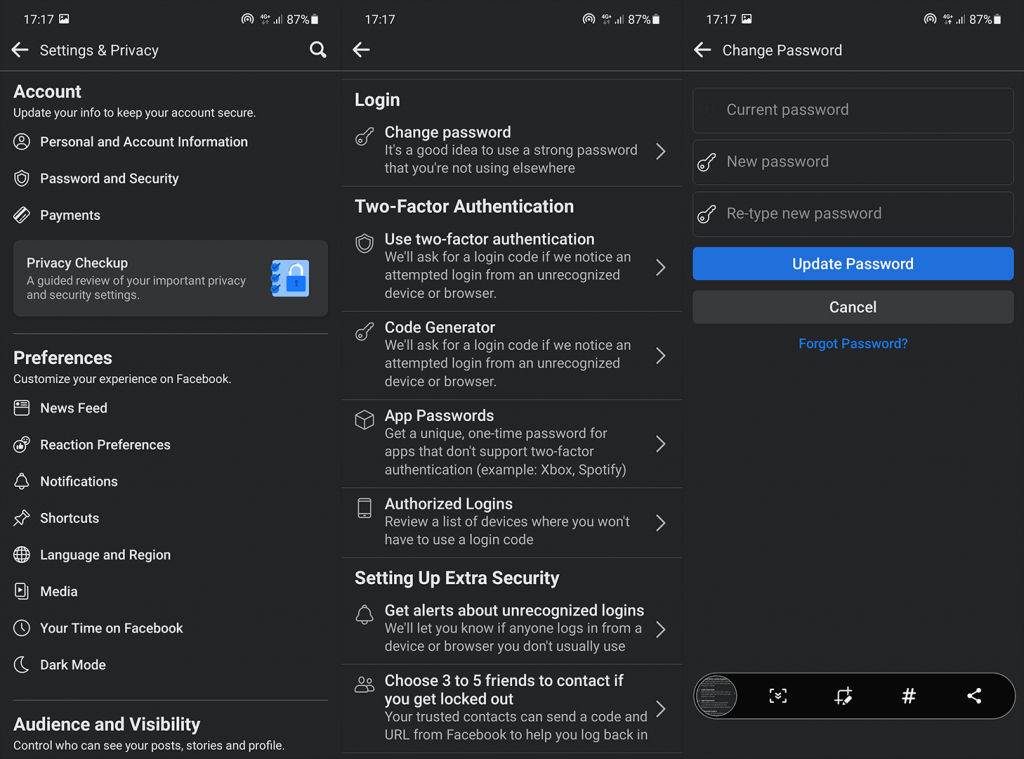
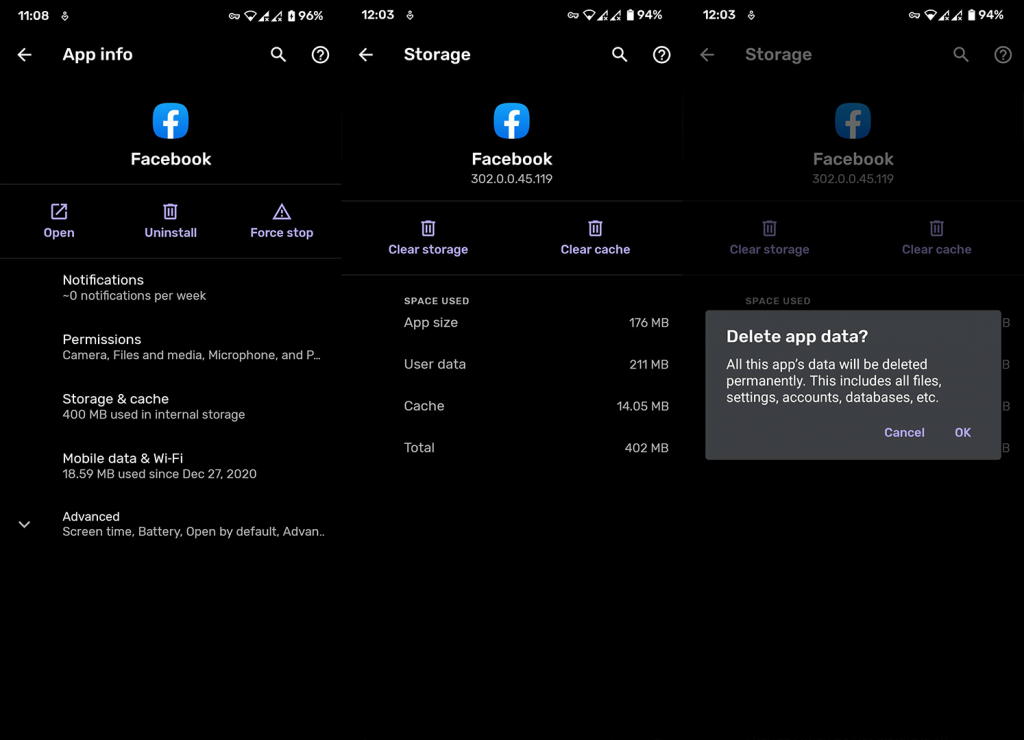
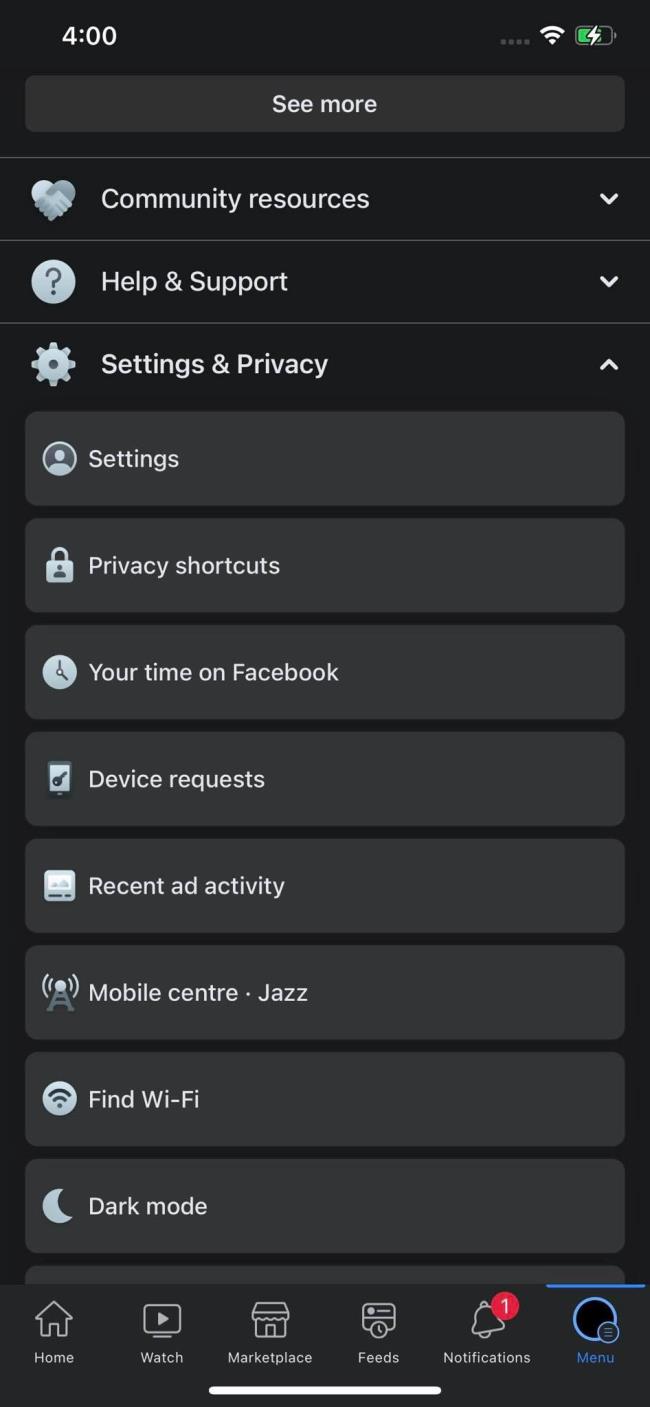
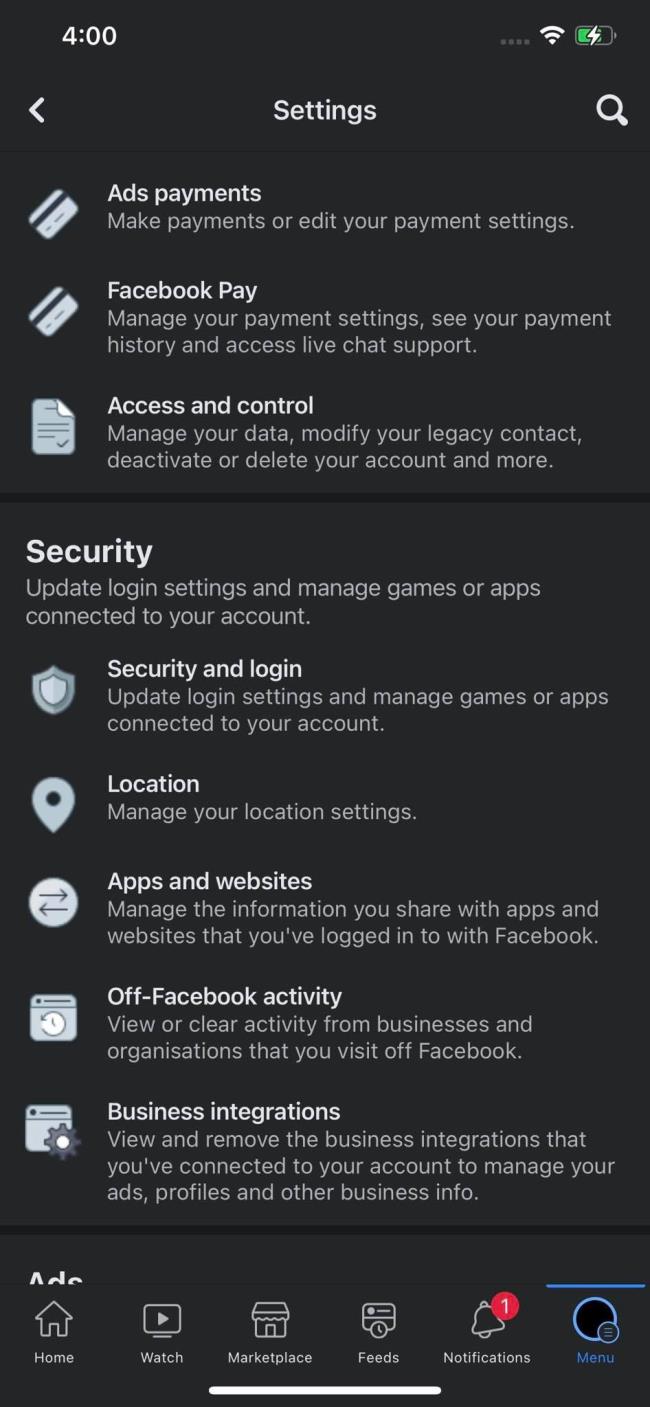
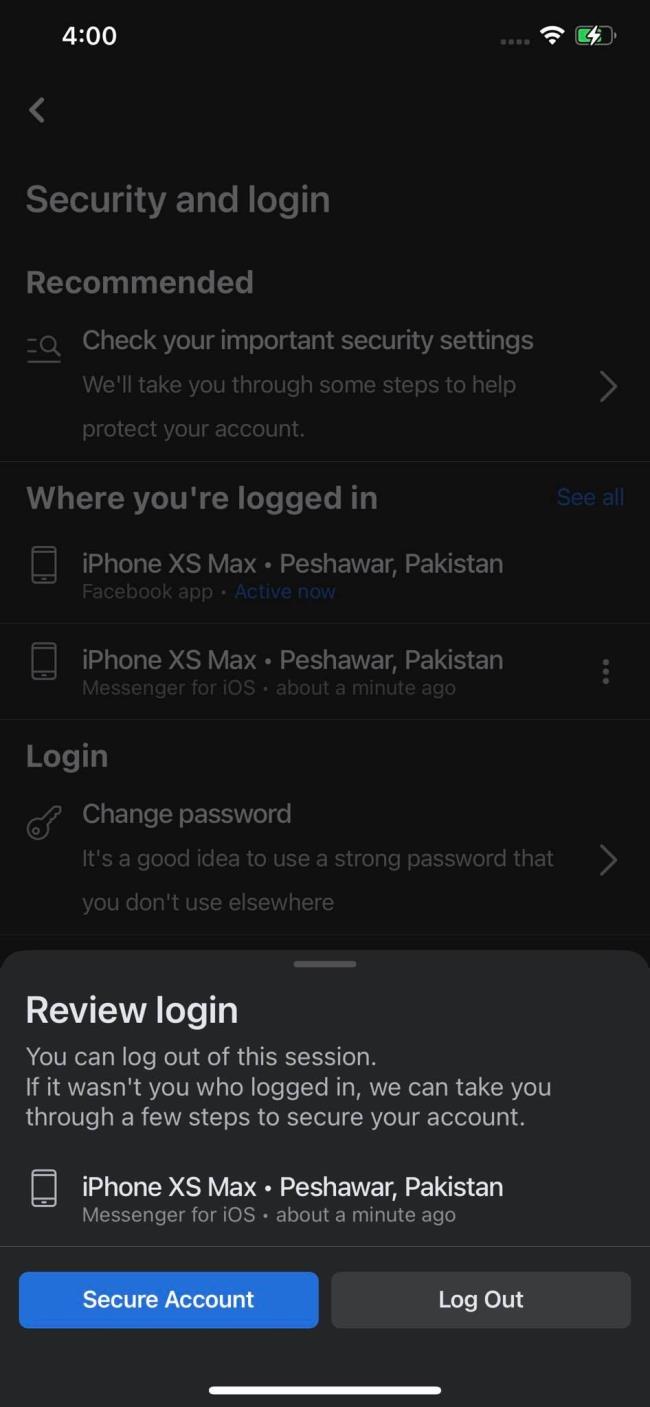


![Bagaimana Untuk Selesaikan Masalah Lampu Merah Pengawal PS4? [Penyelesaian Dicuba & Diuji] Bagaimana Untuk Selesaikan Masalah Lampu Merah Pengawal PS4? [Penyelesaian Dicuba & Diuji]](https://luckytemplates.com/resources1/images2/image-6314-0408151057238.png)





